Cách khắc phục dịch vụ"Người dùng nền tảng thiết bị được kết nối"sử dụng hết RAM trên Windows
Mỗi lần khởi động Windows, dịch vụ Người dùng Nền tảng Thiết bị được Kết nối sẽ tải lên dữ liệu cần thiết mà các thiết bị được kết nối trên máy tính của bạn cần. Nó cũng xác thực và tạo điều kiện giao tiếp giữa họ.
Thật vậy, khi một quy trình cụ thể tiêu tốn quá nhiều tài nguyên hệ thống, chẳng hạn như RAM, điều đó có thể cho thấy rằng có vấn đề với quy trình nói trên hoặc các thiết bị được kết nối khác. Để giảm bớt sự cố này và ngăn Dịch vụ người dùng nền tảng thiết bị được kết nối tiếp tục độc quyền bộ nhớ vật lý trên máy tính của bạn, một số bước hiện sẽ được nêu ra để thuận tiện cho bạn.
Tắt Dịch vụ người dùng nền tảng thiết bị được kết nối
Một giải pháp tiềm năng để giảm mức sử dụng bộ nhớ của Dịch vụ người dùng nền tảng thiết bị được kết nối là tắt nó. Biện pháp này có thể dẫn đến các hành vi không lường trước được của hệ thống và nếu hoàn cảnh cho phép, việc kích hoạt lại dịch vụ có thể được thực hiện để khôi phục hoạt động bình thường.
Để hủy kích hoạt Dịch vụ người dùng nền tảng thiết bị được kết nối, vui lòng thực hiện các bước sau:1. Nhấn đồng thời phím “Windows” cùng với phím “R” để bắt đầu hộp thoại Windows Run.2. Trong trường được chỉ định trong hộp thoại Chạy, nhập “ services.msc ” (không có dấu ngoặc kép) và sau đó nhấn phím “Enter” nằm ở giữa bàn phím của bạn.
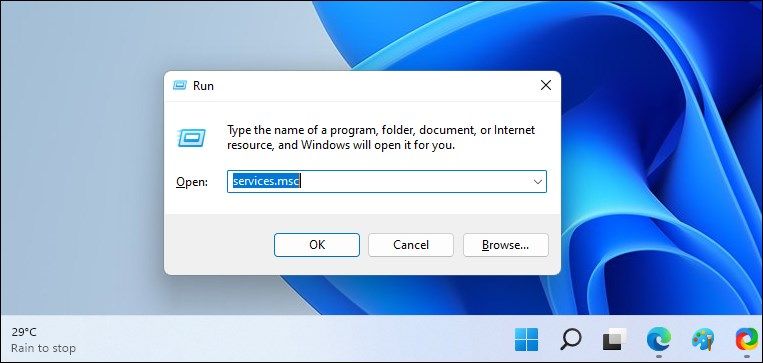
Xác định vị trí “Vô hiệu hóa dịch vụ người dùng nền tảng thiết bị được kết nối” trong danh mục các dịch vụ có sẵn và sử dụng nhấp đúp để truy cập cài đặt của dịch vụ đó. Điều hướng đến tiêu đề phụ “Loại khởi động” và chọn “Đã tắt”. Sau đó, hãy sử dụng giao diện tương tự để đến phần “Trạng thái dịch vụ”, trong đó cần phải nhấp vào “Dừng”.

Vui lòng kiểm tra trạng thái hiện tại của dịch vụ nói trên bằng cách tham khảo Trình quản lý tác vụ để xác định xem liệu dịch vụ đó có tiếp tục sử dụng quá nhiều bộ nhớ hệ thống hay không.
Xóa tệp Hoạt độngCache.db
Một số cá nhân đã chỉ ra rằng việc xóa cơ sở dữ liệuHoạt độngCache.db trên thiết bị của họ đã giảm bớt vấn đề. Điều này có thể được thực hiện bằng cách trước tiên hãy tắt Dịch vụ người dùng nền tảng thiết bị được kết nối, dịch vụ này đã được trình bày chi tiết trước đó. Sau đó, khởi chạy phím Windows cộng với các phím chức năng “R” để truy cập hộp thoại Run. Trong giao diện này, nhập chuỗi “%localappdata%\ConnectedDevicesPlatform"và nhấp vào nút “Enter”.

Sau khi thực hiện lệnh được cung cấp, bạn sẽ có quyền truy cập vào thư mục ConnectedDevicesPlatform. Trong thư mục này, bạn có thể gặp vô số tệp và thư mục con. Để tiếp tục giải quyết bất kỳ vấn đề tiềm ẩn nào, vui lòng duyệt qua các thành phần này và xóa tệp ActSc.

Sau khi hoàn thành tác vụ này, vui lòng bật nguồn máy tính của bạn và kiểm tra mức sử dụng RAM của máy tính để xác định xem Dịch vụ người dùng nền tảng thiết bị kết nối có tiếp tục góp phần gây ra mối lo ngại về mức tiêu thụ bộ nhớ hay không.
Kiểm tra sự cố với phần cứng máy tính của bạn
Trong một số trường hợp nhất định, sự cố có thể là do thiết bị mà bạn kết nối gặp sự cố. Để xác minh xem tất cả các thiết bị được kết nối của bạn có hoạt động chính xác hay không, bạn có thể truy cập Trình quản lý thiết bị bằng cách nhấn nút “Win”, sau đó là phím “R”, nhập “devmgmt.msc” trong trường văn bản tiếp theo và sau đó nhấp vào phím “Enter” nằm trên bàn phím máy tính của bạn.

Để giải quyết mọi sự cố tiềm ẩn liên quan đến một thiết bị cụ thể trong Trình quản lý thiết bị của hệ thống, bạn có thể cần phải truy cập cửa sổ thuộc tính của thiết bị đó bằng cách nhấp đúp vào thiết bị được đề cập.
Trong tab Chung của cửa sổ Thuộc tính, đảm bảo rằng thông báo “Thiết bị này đang hoạt động bình thường” xuất hiện bên dưới tiêu đề “Trạng thái thiết bị.

Trong trường hợp có sự cố, bạn sẽ gặp thông báo lỗi kèm theo mã cụ thể. Điều cần thiết là phải ghi lại những chi tiết này để xác định và giải quyết vấn đề cơ bản. Để bắt đầu, bạn có thể sử dụng trình khắc phục sự cố tích hợp sẵn trong hệ điều hành Windows để phát hiện và khắc phục mọi sự cố liên quan đến phần cứng máy tính của bạn.
Nếu các nỗ lực khắc phục sự cố liên quan đến bộ nhớ không thành công, người ta có thể cân nhắc sử dụng điểm khôi phục hệ thống đã thiết lập trước đó hoặc thực hiện thiết lập lại toàn bộ hệ điều hành Windows của họ. Tuy nhiên, những biện pháp khắc phục này chỉ nên được khám phá sau khi đã sử dụng hết các giải pháp thay thế và xem xét cẩn thận những hậu quả tiềm ẩn.
Giải phóng RAM của bạn khỏi Dịch vụ người dùng nền tảng thiết bị được kết nối
Không ứng dụng phần mềm nào được phép độc quyền một lượng tài nguyên bộ nhớ quá lớn trong một thiết bị máy tính. Trong trường hợp Dịch vụ người dùng nền tảng thiết bị được kết nối có vẻ đang thực hiện hành vi như vậy, một số biện pháp khắc phục có thể được thực hiện, bao gồm vô hiệu hóa dịch vụ, xóa kho lưu trữ dữ liệuHoạt độngCache.db hoặc đánh giá chức năng của các thành phần phần cứng của hệ thống. Người ta hy vọng rằng ít nhất một trong những bước này sẽ giảm bớt vấn đề quá trình tiêu tốn quá nhiều RAM.